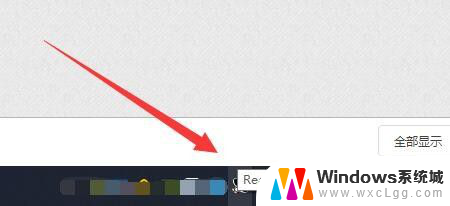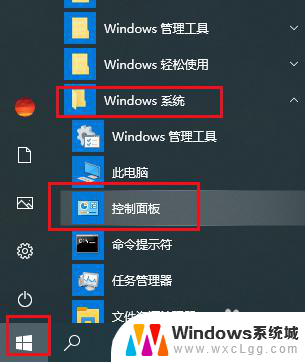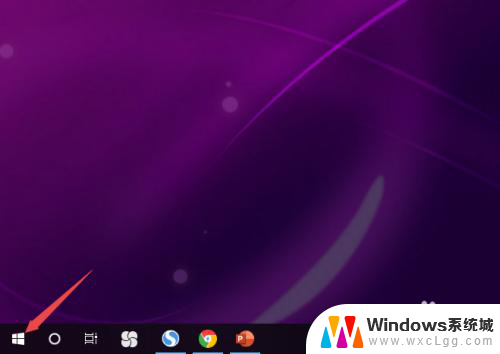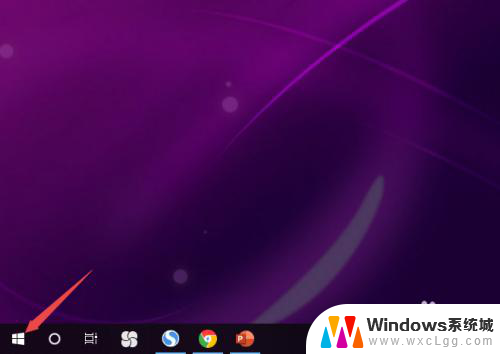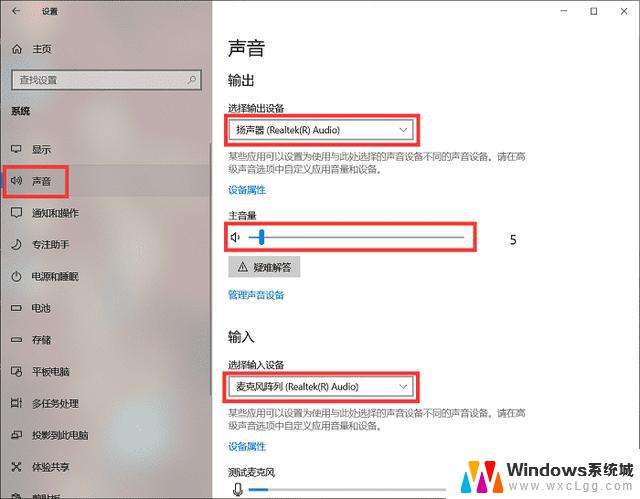耳机插上电脑有电流声 win10插入耳机后有电流声怎么解决
当我们使用耳机插入电脑时,有时会遇到令人困扰的问题——电流声,尤其是在使用Windows 10系统的时候,这个问题更为普遍。电流声不仅会打扰我们的音乐欣赏或者游戏体验,还可能对我们的耳朵造成伤害。我们应该如何解决这个问题呢?在本文中我们将分享一些能够帮助您解决Windows 10系统插入耳机后电流声的方法。无论您是普通用户还是技术爱好者,希望这些解决方案能够对您有所帮助。
具体方法:
1.进入到桌面的时候选择右下角的小喇叭,里面有两个喇叭,选择realtek,右键点击。
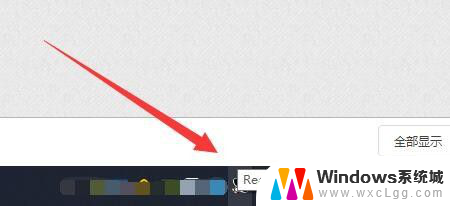
2.然后在弹出来的选项中选择音频设备这个标签。
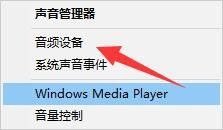
3.然后找到你正在播放的那个输出器,有多个播放设备的放个音乐看一下。哪一个在跳哪个就在起作用,多个起作用的情况下可以先禁止一个。
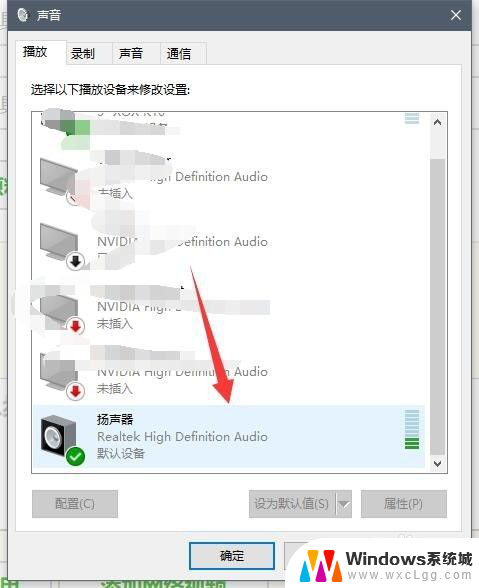
4.接着右键点击播放器,选择里面的属性。
5.然后在弹出来的窗口当中选择级别,在上面的标签栏。
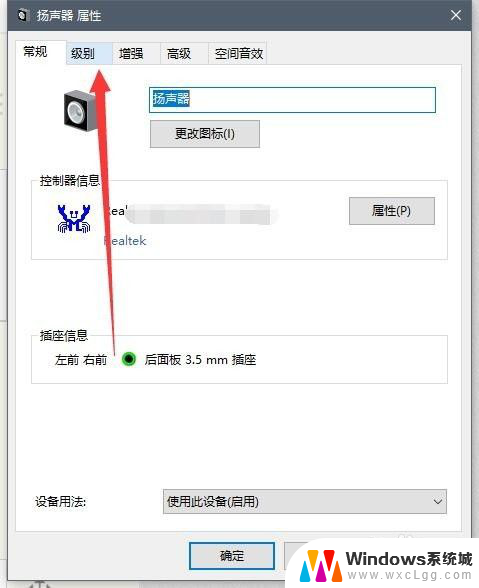
6.接着里面的rear green in,把里面的数字调到0。
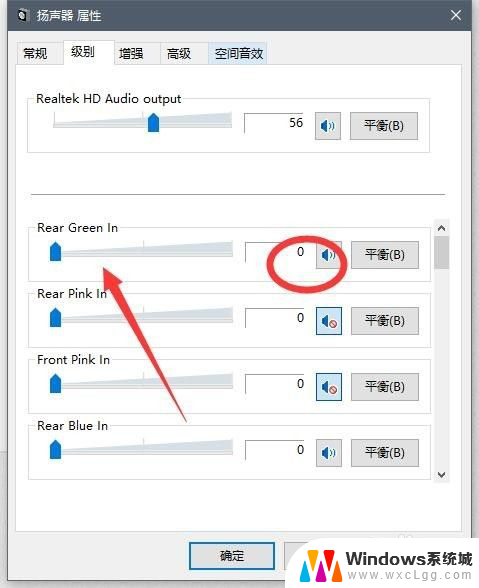
7.弄完之后再去录制那边,把立体声混音禁止了,基本上就OK了。
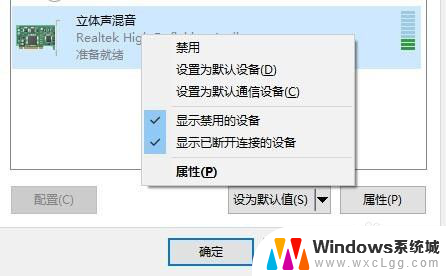
以上就是耳机插上电脑有电流声的全部内容,碰到同样情况的朋友们赶紧参照小编的方法来处理吧,希望能够对大家有所帮助。